Koje radnje možete učiniti sa slow mo-om? Šta je Slow Motion efekat i kako ga postići
Slow-motion kao simulacija jakih emocija i stresnih situacija
Promena percepcije vremena u zavisnosti od emocionalnog stanja je poznata stvar. Čini nam se da emocionalno bogati trenuci našeg života traju duže nego što zaista traju. Na primjer, kada osoba osjeti prijetnju svom životu, vrijeme počinje teći primjetno sporije. Ova iluzija nastaje zbog toga što je mozak preopterećen dolaznim informacijama.
Američki naučnici su 2007. godine izveli eksperimente koji su ljude zaista uplašili. Nekoliko volontera su s visine od 50 metara bacili na specijalnu mrežu bez osiguranja, pa čak i leđima naprijed. Kao rezultat toga, ustanovljeno je da je osjećaj "leta u ambis" bio najmanje trećinu duži od onoga što se stvarno dogodilo.
Osim toga, kod uplašene osobe počinje aktivno raditi amigdala - dio mozga koji akumulira neku vrstu sekundarnog skupa utisaka. "Kao rezultat toga, sjećanja na sve zastrašujuće događaje postaju dublja i jača", objasnili su naučnici. “I što je više informacija o njima pohranjeno u vašem sjećanju, to vam se kasnije čine duže.”
Usporeno snimanje se postiže snimanjem brzinom većom od standardnih 24 kadra u sekundi. Vjeruje se da je slow-mo izmislio austrijski svećenik i fizičar August Musger. On je bio taj koji je razvio tehniku usporenog snimanja koristeći zrcalni bubanj kao mehanizam za sinhronizaciju. Uređaj koji je koristio patentiran je 1904. godine i prvi put predstavljen u kinu u Grazu 1907. godine.
Može se pretpostaviti da usporeni video pruža mogućnost akumulacije dodatnih utisaka o onome što se dešava na ekranu u memoriji, omogućavajući vam da uživate u bogatijem iskustvu tokom dužeg vremenskog perioda. Drugim riječima, gledajući scenu u usporenom snimku, možemo se sjetiti više detalja, baš kao što to činimo u trenucima stresa i adrenalina u stvarnom životu.
Ova ideja može objasniti posebno čestu upotrebu usporenog snimanja u dramskim scenama. Sovjetski klasik Vsevolod Pudovkin koristio je slow-mo u sceni umiranja u filmu Dezerter iz 1933. godine, u kojem junak skače u rijeku. Prvi američki film koji je koristio usporenu snimku bio je Bonnie and Clyde iz 1967. Scena u kojoj su glavni likovi uhvaćeni u tuči metaka na seoskom putu ostala je upamćena kod publike po posebnoj okrutnosti. Reditelj Arthur Penn je o tome rekao: "Naš cilj je bio da prikažemo autentično nasilje, ali u isto vrijeme i usporavanje vremena koje osoba doživljava kada gleda nešto strašno, poput saobraćajne nesreće."
Usporeni snimak otkriva ono što je skriveno od ljudskog oka
Time-lapse video tehnologija nam omogućava da proširimo naše prirodne vizuelne sposobnosti. Otkriva podatke skrivene u „naborima“ vremena, baš kao što nam, na primjer, mikroskop omogućava da procijenimo strukturu ćelije ili pratimo život mikroba.
Na primjer, suptilni nesvjesni pokreti mišića lica koji su toliko brzi i kratki da ih je nemoguće primijetiti golim okom. Međutim, mikroekspresije mogu otkriti osobu koja laže. Neuroznanstvenik David Eagleman navodi primjer kada je ubica djece Susan Smith uhvaćena na informativnoj emisiji kako moli za pomoć u pronalaženju otmičara svoje djece, usporeni snimci su pokazali izraze lica koji bi mogli otkriti njene strašne laži.
Nedavno su naučnici sa Univerziteta Queen Mary u Londonu koristili time-lapse tehnologiju za proučavanje šizofrenije. Usporeni snimak omogućio nam je da istražimo neverbalnu koreografiju u živim interakcijama s pacijentima na neviđenom nivou detalja. U eksperimentu sa suptilnim gestovima, klimanjem i položajima tijela, istraživači su otkrili da su osobe sa simptomima šizofrenije manje uključene u dijalog i rjeđe govore na početku, a također im je bilo teže da počnu komunicirati sa svojim sagovornicima.
laž:
pomeranje pogleda, blagi osmeh, trenutna mikronapetost mišića lica, proširenje zenica, drhtanje usana, često treptanje
ljutnja:
spuštene obrve, napete usne i kapci, naborano čelo
gađenje:
podignuta gornja usna, zaškiljene oči, naborani nos i nabrane obrve
strah:
širom otvorenih očiju, razdvojenih usta, podignutih obrva i raširenih nozdrva
sreća:
podignuti uglovi usana i obraza, sužene oči, vranine na vanjskoj strani svakog oka
zaprepaštenje:
spuštena donja vilica, omekšale usne, proširene oči i blago podignuti kapci i obrve
Usporeni snimak je takođe pomogao da se objasni naučni paradoks da „bumbar ne treba da leti“. Insekt s krilima koja su premala u odnosu na veličinu i težinu vlastitog tijela dugo je bio od posebnog interesa za istraživanje. Potpuna studija mehanike leta bumbara bila je ograničena mogućnostima fotografske opreme, koja dugo vremena nije dozvoljavala snimanje točne putanje njegovih krila. Pojavom dovoljno moćnih video kamera, dokazano je da let insekata ne krši fizičke zakone. Nakon analize video snimaka i superkompjuterskih simulacija složenog kretanja zraka oko krila koja se brzo kreću, mit je uništen.
Slow motion kao izraz intimnosti i romantike
Usporeni video takođe vam omogućava da uhvatite intimnost trenutka, bilo da se radi o finišu pobednika trke Tour de France, plesu ili solo gitari u izvedbi vašeg omiljenog muzičara. Snimak uživo koji otkriva detalje koji su nevidljivi u realnom vremenu, na primjer, kapljice znoja koje se slijevaju niz sljepoočnice, izrazi lica i pokreti tijela koji izražavaju emocije, nehotične geste - sve to daje osjećaj da o osobi na ekranu znamo više nego on sam. Ova tehnika dodatno stvara romantičnu auru, zbog čega se tako često koristi u ljubavnim scenama u filmovima iu lirskim muzičkim spotovima.
Wong Kar-wai, priznati majstor koji zna kako stvoriti romantičnu atmosferu na ekranu kao nitko drugi, također aktivno koristi tehniku usporenog snimanja. Posebno je izražajna jedna od scena njegovog filma “Raspoložen za ljubav”. Kako bi naglasili ljubavna iskustva koja doživljavaju glavni likovi, prije svog prolaznog susreta u uskom stepenišnom prolazu, tužno lutaju po kadru dva minuta u usporenom snimku.
Usporeni snimak "golica" nervni sistem
Naša svest voli da nagađa šta će se sledeće desiti. Na primjer, kada se lopta baci u zrak, naš mozak nesvjesno počinje graditi obrasce njenog leta kako bi predvidio gdje i kada će sletjeti. Ovi obrasci ponašanja su toliko duboko ukorijenjeni u naš nervni sistem da ako bacite tenisku lopticu u nultu gravitaciju (kao što je na ISS-u), i dalje ćete nesvjesno posegnuti da je uhvatite na isti način kao da ste je bacili unutra. normalna gravitacija.
Kada gledate video u usporenom snimku, očekivanja mozga u pogledu fizike onoga što se dešava ne odgovaraju onome što se vidi na ekranu. Zamislite da gledate Matrix i Trinity kako skaču da šutnu agenta. Vaš mozak nesvjesno predviđa kada će sletjeti. Ali začudo, vrijeme se usporava, a Trinity visi u zraku duže nego što se očekivalo. Kako neuroznanstvenici pojašnjavaju, ove nedosljednosti zadržavaju našu pažnju na onome što se događa i tjeraju nas da se fokusiramo što je više moguće.
Kada uređujete video, možete dodati razne efekte kako biste ga učinili savršenim. Možete dodati filtere, naljepnice i bilo koje druge alate za prilagođavanje, ali ponekad čak i nakon dodavanja svih efekata i dalje imate osjećaj kao da nešto nedostaje.
Dodavanje usporenog snimanja je ono što će vaše videozapise učiniti remek-djelima. Ako vas proganja slava The Slow Mo Guysa, sljedeće Android aplikacije će vam pomoći da dodate usporene snimke i neke druge efekte koje morate imati.
1. VivaVideo: Besplatni Video Editor
VivaVideo VivaVideo je besplatna aplikacija za uređivanje videa koja nudi širok spektar funkcija, uključujući i efekt usporenog snimanja. Možete dodati efekt usporenog snimka na postojeći video ili snimiti novi video.
U odjeljku za uređivanje klipova pronaći ćete efekt usporenog snimanja. Ima klizač tako da odlučujete koliko spor video treba da bude. Ostale sjajne funkcije uključuju dodavanje teme koja sadrži muziku i efekte.
2. Slow Motion FX
Slow Motion FX je odlična aplikacija za isprobavanje usporenog snimanja. Ovo je jedina funkcija koju ova aplikacija može ponuditi, tako da samo nadopunjuje vaš trenutni video editor.
Prije nego što aplikacija obradi vaš videozapis, možete koristiti klizač da biste skratili neželjene okvire. Ovo je odlična opcija ako želite samo istaknuti određeni dio.
3. Direktor akcije
Action Director vam daje osnovne opcije za uređivanje videa. Možete skratiti video, dodati naljepnice, filtere i zvuk.
Na kartici Radnja možete koristiti ponavljanje određenog dijela videozapisa koliko god puta želite. Također imate klizač za brzinu tako da će se video reproducirati sporo ili brzo kako želite. Možete čak pokrenuti i usporenu reprodukciju videa unatrag!
4. Videoshop
VideoShop vam omogućava da kreirate video zapise sa video zapisima ili slikama iz galerije vašeg uređaja. Nalaze se u različitim odjeljcima radi lakšeg pretraživanja, a ako kreirate video od slika, funkcije izrezivanja i brzine neće biti dostupne.
Ova aplikacija nema jedinstvene efekte, ali ima osnovne alate za uređivanje videa. Možete promijeniti veličinu videa, dodati tekst, dodati prijelaz, rotirati, kopirati i promijeniti orijentaciju videa.
5. Video plejer sa usporenim okvirom
Slow Motion Frame Video Player automatski obrađuje vaše video zapise. Za razliku od svih aplikacija na listi, ova aplikacija vam ne daje opciju da sačuvate video.
Ova aplikacija je korisna ako nekome želite pokazati kako smiješan videozapis izgleda u usporenoj ili brzoj reprodukciji.
Aplikacija je vrlo jednostavna za korištenje, jedina dugmad koja će vam trebati nalaze se na desnoj strani. Pritisnite plus da biste ubrzali reprodukciju i minus da biste usporili.
TOP 15 programa za Slow Mo
Sporo - ili "Usporeni snimak"- predstavlja svojevrsni efekat dilatacije vremena.
Vrijedi napomenuti da je ovaj efekat vrlo popularan, zbog čega se često koristi u profesionalnom kinu.
Postizanje traženog rezultata postiže se, začudo, upravo suprotno - povećanjem brzine snimljene scene.
Nakon toga, takav video se reprodukuje na uobičajenoj frekvenciji - 24 sličica u sekundi - i dobijaju se prekrasne usporene scene.
Međutim, za takvo snimanje filmaši koriste posebne skupe kamere koje omogućavaju snimanje velikom brzinom.
Zbog visoke cijene, takva je oprema dostupna samo nekolicini, pa su za ogromnu amatersku vojsku počeli stvarati sve vrste urednika koji im omogućuju simulaciju efekta usporavanja.
uporedna tabela
Pročitajte također:TOP 9 najboljih tastatura za Android 2018 + recenzije

Ovaj mali program omogućava svim obožavateljima da kreiraju zanimljive video zapise, naglašavajući glavne stvari koristeći efekte ubrzanja i usporavanja.
Fast & Slow Motion Apps ima priličan broj dobri načini promjene brzine kako u jednom tako iu drugom smjeru - počevši od 1/8x pa do 8x.
Međutim, program nije ograničen samo na promjenu brzine, već vam omogućava i pretvaranje kreiranog projekta u jedan od podržanih formata - mp4, wmv, avi i asf.
Osim toga, moguće je trenutno kreirani video poslati svojim najmilijima i poznanicima putem e-pošte ili drugih kanala komunikacije.
SkinutiQuik editor iz Go Pro
Pročitajte također: TOP 20 najboljih pokretača (grafičkih školjki) za Android gadgete | 2019
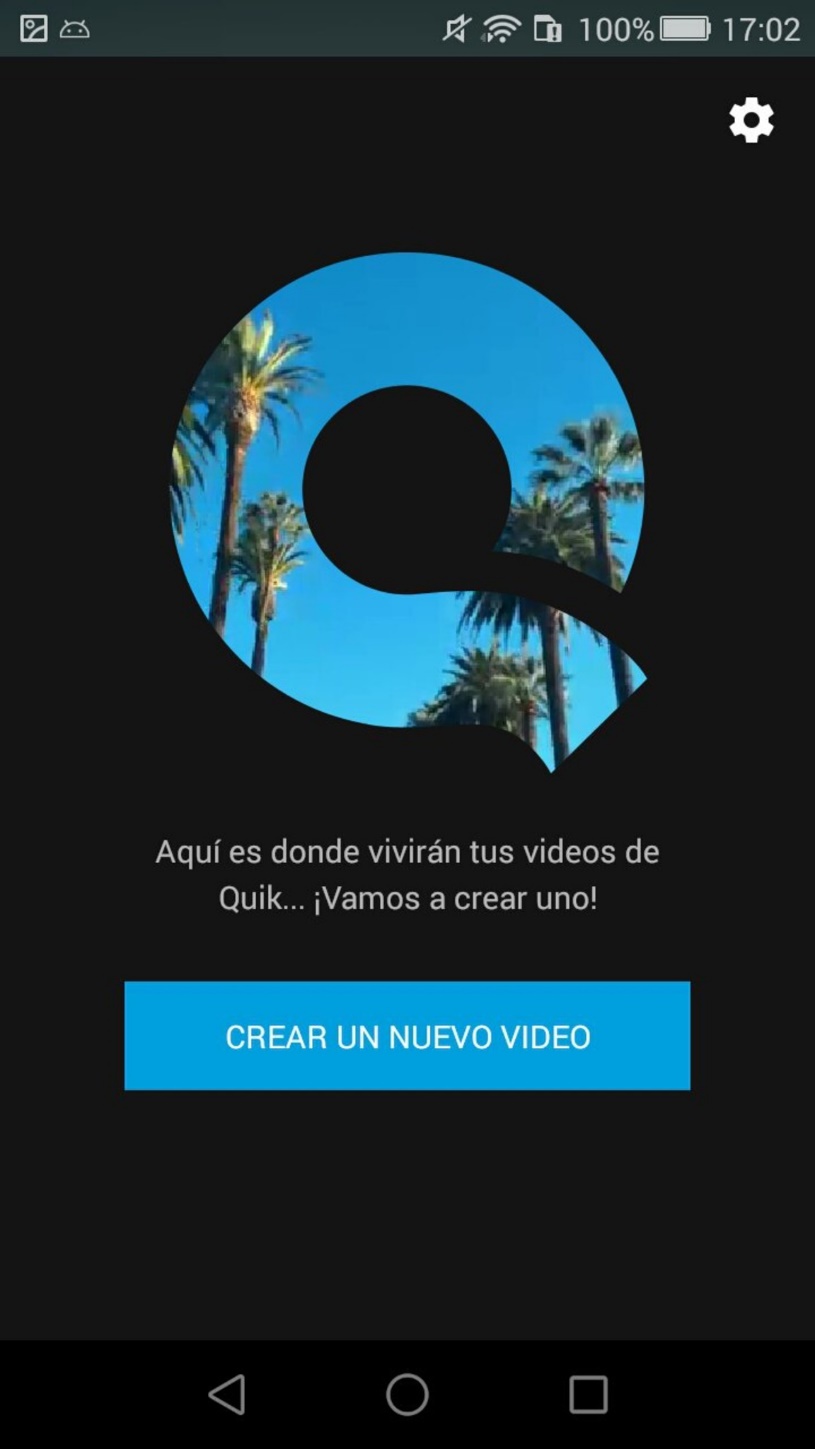
Ovaj program renomiranog proizvođača omogućava vam ne samo da kreirate nezaboravne video priče, već i da ih uređujete u samo nekoliko klikova.
Vrijedi naglasiti da se uređivanje može vršiti i sa video datotekama i sa mnogim foto formatima, čije je snimanje obavljeno na Go Pro kameri, mobilnom telefonu ili drugim uređajima.
U ovom programu ne možete samo ukrasiti scene uzbudljivim prijelazima, već i sinkronizirati rezultirajući video s muzikom.
Quik uređivač datoteka ima dobre karakteristike, koje uključuju sljedeće:
- dodavanje video zapisa i fotografija iz galerije telefona, usluga u oblaku i društvenih mreža;
- analiziranje video sadržaja kako bi se identificirali najbolji trenuci;
- implementacija visokokvalitetnog izrezivanja postojećih fotografija koristeći ne samo prepoznavanje lica, već i prepoznavanje boja.
Ako se ne želite opterećivati montažom, možete odabrati i primijeniti jedan od 23 stila prisutna u programu na postojeći video.
Svaki stil ima svoje prijelaze i efekte, koji će se primijeniti na montirani video.
Osim toga, ako nemate svoj muzički aranžman, možete koristiti odgovarajući iz kolekcije urednika.
I ima mnogo toga za izabrati - više od 80 besplatnih kompozicija koje mogu zadovoljiti svaku želju.
SkinutiSlow motion FX
Pročitajte također:Kako oporaviti izbrisane datoteke na Androidu: Programi za telefon i PC

Ovo je mobilna aplikacija za Android operativni sistem, koja se može preuzeti putem PlayMarketa.
Implementira osnovnu mogućnost primjene usporenog snimka na video ili audio.
Promjene se mogu snimiti direktno u programu ili primijeniti na datoteke uvezene iz galerije ili memorijske kartice.
Na lijevoj strani glavnog prozora programa nalazi se dugme menija koje vam omogućava da odete do prozora za odabir video ili audio projekata kako biste na njih primijenili efekat usporavanja. Desno je dugme za pokretanje ovog efekta. Ispod se nalazi dugme Pro koje vam omogućava pristup plaćenom sadržaju.
Ovaj program odlikuje jednostavno sučelje, lijep dizajn i mogućnost postavljanja rezultirajućih videa direktno na YouTube kanal.
Ovi kvaliteti čine program prilično popularnim među korisnicima – o čemu svjedoči i veliki postotak preuzimanja.
SkinutiPročitajte također:Naši TOP 15: Najbolji programi za Windows 10

Android aplikacija koja ne zahtijeva plaćanje, ali je ispunjena nenametljivim oglašavanjem.
Kada otvorite radni prozor, vidimo logo programa koji se nalazi iznad dugmeta za pokretanje.
Na desnoj strani ekrana nalazi se stavka menija „pokreni usporeno snimanje“, na lijevoj je „Galerija fotografija“, pomoću koje možete otići u galeriju i odabrati video.
Bez obzira na to, ako kliknete na bilo koje slobodno područje radne površine programa, pojavit će se iskačući prozor u kojem će se tražiti da odaberete ili snimite film.
Nije samo jednostavnost korištenja ove aplikacije ono što fascinira, već i njene ugodne boje.
Ovaj program ima sposobnost ne samo da uspori brzinu reprodukcije kadra, već i da je ubrza, osim toga, može skratiti dužinu videa po vlastitom nahođenju.
Ima sve što vam je potrebno - mogućnost dijeljenja videa, brzo učitavanje i mala veličina same aplikacije.
SkinutiPower Director Video Editor
Pročitajte također:TOP 15 najboljih besplatnih antivirusa za Android gadgete u 2019

Jedan od najboljih video uređivača, popularan među korisnicima zbog širokog spektra funkcija u jednoj aplikaciji.
Prvi utisak je pozitivan: ugodan i nenametljiv dizajn, obavještavanje o mogućim bonusima.
U donjem lijevom uglu nalazi se dugme „tutorijali“ koje sadrži oko 12 video zapisa za učenje kako koristiti uređivač. Ovo uključuje:
- promjena brzine videa;
- dodavanje fonta;
- Kreiranje videa;
- rad sa naslovima;
- glas iza scene;
- mijenjanje video efekata;
- efekat pomeranja i zumiranja;
- podrezivanje i dijeljenje itd.
U sredini je prijelaz na kreiranje novog projekta i njegovo uređivanje. Nakon što kliknete na njega, morate unijeti naziv projekta, kao i navesti omjer slike.
Nakon što kliknete na "OK", otvorit će se prozor menadžera koji prikazuje sve video mape dostupne na diskovima uređaja.
Klikom na jedan od video zapisa, korisnik počinje raditi s njim.
U donjem desnom uglu video je podeljen na okvire, a kada kliknete na jedan od njih, možete početi da ga uređujete.
Tokom procesa, video se može skratiti, podesiti brzina kadra, promijeniti boju, kao i rotirati i rotirati.
Zatim na glavnoj stranici možete pogledati konačni rezultat montiranog videa.
Da biste to učinili, kliknite na krug koji se nalazi u donjem desnom dijelu ekrana.
SkinutiPročitajte također:TOP 10 upravitelja datoteka za Android: odabir najboljeg za sebe | Pregled engleske i ruske verzije

Prva stvar koju aplikacija nudi pri prvom otvaranju je procjena performansi vašeg mobilnog uređaja.
Nakon toga otvorit će se glavna stranica programa u kojoj je pozadina predstavljena u obliku lijepe i promjenjive animacije.
U sredini se nalazi dugme za dodavanje videa, a odmah ispod dugme za detaljne informacije o aplikaciji, podešavanjima i ulasku u prodavnicu.
Kada pritisnete prvo dugme, od vas se traži da sami ili uz pomoć pomoćnika počnete da kreirate video od samog početka (možete ga koristiti za upoznavanje sa programom).
Ako kliknete na „prazni projekat“, od samog početka ćete biti prebačeni na prozor za kreiranje videa.
Tokom procesa rada potrebno je odabrati video ili fotografije (po želji snimiti nekoliko fotografija), s kojima ćete morati raditi kasnije.
Kada radite sa video okvirima, možete podesiti njihovu brzinu i gore i dolje, ogledati okvire, podrezati ih itd.
Ako se vratite na početnu stranicu, možete kreirati slajdove ili uređivati video zapise koristeći predložene šablone.
Svaki korak vam daje mogućnost da odaberete obje slike, temu ili zvuk, čiji je rezultat demonstracija konačnog rezultata.
Aplikacija je jedan od najboljih uređivača i ima mogućnost kreiranja višeslojnog videa, muzike, efekata i drugih nijansi. Širok spektar mogućnosti ovog programa nikoga neće ostaviti ravnodušnim.
SkinutiPročitajte također:Kako sačuvati fotografije sa Instagrama na računar ili telefon? | 6 metoda za PC, Android i iOS

Obećavajuća aplikacija dizajnirana za snimanje visokokvalitetnih fotografija i videozapisa pomoću različitih alata.
Pretpostavlja se korištenje API 2 kamere, pod uvjetom da je ova mogućnost dostupna na uređaju.
Program je opremljen alatima za kreiranje fokusnih zona i mjerenje ekspozicije (ako ih uređaj podržava).
Sam servis liči na galeriju u kojoj se kreiraju fotografije i video zapisi, kao i njihovo uređivanje i pregledavanje.
Tehnike za rafalno snimanje i usporeni video, mogućnost kreiranja GIF animacije, ručna kontrola ISO, fokusa i brzine zatvarača (ako uređaj podržava) - omogućavaju vam da u potpunosti iskusite princip rada Footej kamere.
Zgodna karakteristika je uvođenje mogućnosti koje su programeri uveli direktno tokom snimanja videa ili Selfie Light.
Prilikom kupovine Premium paketa korisnik dobija niz pogodnosti koje nisu dostupne u besplatnoj verziji.
Ovo uključuje stvaranje rafalnog snimanja koristeći interval manji od pet stotina milisekundi.
Takođe postaje moguće snimiti više od dvadeset slika u jednoj seriji u JPEG kvalitetu.
Osim toga, možete koristiti histogram slike i kreirati video zapise duže od pet minuta.
Vrijedi napomenuti da plaćeni sadržaj dolazi s dosta dodatnih funkcija.
SkinutiPročitajte također:[Upute] Kako preuzeti video zapise u Chromeu? Korištenje predmemorije, programa i ekstenzija | 2019

Program za uređivanje fotografija i video zapisa kreiranih pomoću Go Pro kamere. Možete uvesti slike i video zapise iz galerije u aplikaciju, izrezati ih i organizirati.
Lepa karakteristika je uvođenje filtera u ovaj program, koji vam omogućavaju da kreirate efekat usporenog snimanja, kao i da poboljšate paletu boja.
Dodavanje zvučnih zapisa proširuje mogućnosti ove aplikacije, koja vam takođe omogućava da podesite jačinu zvuka pesama u svakom kadru.
SkinutiPročitajte također:TOP 10 najboljih video uređivača: za uređivanje i obradu videa na računaru koji pokreće Windows | 2019

Aplikacija zadovoljava osnovne potrebe osobe koja uređuje fotografije i video zapise i omogućava vam da kreirate okvire u željenom vremenskom intervalu i frekvenciji.
U ovom programu također možete lako podesiti trajanje videa, zumirati ga, autofokus itd.
Dobar bonus je puna podrška za zadnju i prednju kameru koja se koristi za snimanje selfija.
Program ima potpuni priručnik i pomoć za korištenje programa u određene svrhe, a u Pro verziji plaćenog sadržaja ima još više mogućnosti.
Plaćena verzija dolazi bez balansa bijele boje ili zaključavanja ekspozicije. Također možete ručno ili automatski postaviti interval kadra.
Usporeni video zum
Zanimljiv usporeni program za Android može pretvoriti video zapise u GIF format, koji se odmah može podijeliti s prijateljima na društvenim mrežama.
Mogućnost regulacije brzine reprodukcije video zapisa, njegovog skaliranja i povlačenja na željenu lokaciju u bilo kojem trenutku ostaje relevantna.
Zanimljivo je da možete spremiti video zapise u bilo kojem formatu, čak i onom koji podržava iPhone.
Aplikacija vam omogućava da pronađete potrebne video zapise pomoću funkcije automatskog pretraživanja, kao i rad s jačinom audio datoteke, kako u pozadini tako i u samom videu.
Širok spektar mogućnosti je veoma zadivljujući i omogućava vam da realizujete gotovo sve svoje ideje. Postoji plaćena verzija sadržaja koja otključava veliki broj dodatnih funkcija.
Usporeni snimak ekrana za iPhone stranice za preuzimanje
Aplikacija je namijenjena isključivo za iPhone i ima usku specijalizaciju, jer joj je jedina namjena promjena podešavanja brzine valjka.
Odnosno, možete, prema vlastitom nahođenju, promijeniti brzinu kadrova na sporiju ili bržu.
Ova mala aplikacija praktično koristi funkciju promjene brzine po kadru.
To znači da se početak montiranog klipa može ubrzati, sredina lijevo u originalnom stanju, a kadrovi usporiti na kraju.
Time se stvara naglasak na određenim trenucima, dok drugi ostaju kod gledatelja na emotivnom nivou.
Željeni efekat se javlja zbog male količine informacija dobijenih iz dela video zapisa sa brzim kadrovima.
Svoje rezultate možete podijeliti samo u
Efekat usporenog snimanja je usporavanje onoga što se dešava u videu kako bi se usredotočila pažnja na važan trenutak ili da bi se dala veća izražajnost određenoj sceni ili radnji. Ovu tehniku je na samom početku 20. vijeka osmislio August Musger (Austrija, 10. februar 1868. - 30. oktobar 1929.) i još uvijek se uspješno koristi u filmskom stvaralaštvu. Jedan od najpoznatijih primjera usporenog snimanja je scena iz filma "Matrix" u kojoj glavni lik izbjegava metke.
Uprkos nazivu, efekat usporenog snimanja postiže se ubrzanim snimanjem (do 10.000 sličica u sekundi). Dakle, pri reprodukciji videa na standardnoj frekvenciji (24 sličica u sekundi), kretanje objekata izgleda sporije nego što je bilo pri snimanju.
Kako sami napraviti slow motion efekat?
Uobičajeno, time-lapse fotografija se izvodi na kamerama velike brzine - skupoj opremi koja se koristi na profesionalnom nivou. Postoji još jedan način da dobijete usporeni video: usporite video u bilo kojem uređivaču koji vam omogućava da promijenite brzinu reprodukcije isječka.
Dakle, video se učitava u editor, ako je potrebno, željeni fragment se odsiječe i brzina njegove reprodukcije se mijenja koliko god je potrebno. Ovisno o programu, detalji procesa mogu varirati, ali općenito princip je isti.
Primjeri korištenja
Svi smo se više puta susreli s primjerima usporenog snimanja. Koriste ga i profesionalci i amateri. Razlikuju se samo tehnike, od kojih su dvije gore opisane.
● usporavanje raznih trikova za analizu tehnike ili jednostavno za isticanje trenutka
● reprize kontroverznih momenata na sportskom takmičenju (foto finiš, kršenje pravila)
● kao dramski efekat u filmovima (eksplozije, izbjegavanje metaka u Matrixu)
● demonstracija prirodnog fenomena u svim detaljima (munja, kapi rose)
Važno je shvatiti da se usporeni snimci koriste za postizanje određenog efekta (dramatičnog, komičnog) i morate ga pravilno kombinirati s fragmentima sa standardnom brzinom kadrova. Dobro razmislite o konceptu takvih videa i isprobajte različite opcije za dužinu usporenog klipa i brzinu njegove reprodukcije.
Efekat usporenog snimanja često se koristi u bioskopu kada je potrebno detaljnije i efektnije prikazati zanimljive trenutke. Oprema koja vam omogućava snimanje usporenih snimaka košta mnogo novca. Međutim, rezultat je zaista kul. Koristeći posebne dizajne sa kamerama, operateri postižu efekat usporenog snimanja (promjenom ugla snimanja).
Efekat usporenog snimanja može se postići na ekonomičniji način. Stoga, sve više modernih vodećih pametnih telefona podržava tehnologiju Slow Motion. Ljudi usporavaju trikove na skejtbordovima, skakanje u vodu, kapi kiše - sve moguće. Nije iznenađujuće, jer je ovo zanimljiva funkcija koja je zgodna za korištenje.
Kako stvoriti efekat usporenog snimanja
Usporeno snimanje se postiže povećanjem broja kadrova u sekundi. Zbog toga često čujete frazu “120/240/960 fps”. Snimljeni "usporeni" video se reprodukuje na frekvenciji poznatoj ljudskom oku, na primjer, 30/60 sličica u sekundi. S tim u vezi, 1 sekunda snimljenog videa rastegnuta je u finalnom usporenom videu za 2,3, 5 ili više. Međutim, moramo imati na umu da kada snimate usporeno s pametnim telefonom, rezolucija slike se obično smanjuje. Stoga se preporučuje snimanje takvih videozapisa u uvjetima dobrog osvjetljenja, na primjer, na otvorenom po vedrom vremenu. Na taj način će gubitak kvaliteta biti gotovo nevidljiv.
Što je veća brzina kadrova, to više možete usporiti trenutak. Danas, među telefonima, Samsung Galaxy S9 kamera ima najveću frekvenciju. Njegova vrijednost je 960 sličica u sekundi. Za profesionalne kamere, ovaj broj se može povećati na nekoliko stotina hiljada.
Kako napraviti Slow Motion iz običnog videa
Postizanje efekta usporenog videa je vrlo jednostavno, čak i ako nemate skupu kameru ili telefon koji snima takve video zapise. Naravno, da biste postigli najbolji efekat, preporučljivo je da kamera vašeg pametnog telefona snima video pri 60 FPS (frejmova u sekundi), ali standardna 30 je također sasvim prikladna. Koristit ćemo program Movavi video editor, jer ima poseban alat za naš zadatak.
Prije svega, preuzmite, instalirajte i pokrenite program Movavi Video Editor. Zatim morate dodati zapise u program. Da biste to učinili, kliknite na dugme "Dodaj datoteke" ili jednostavno prevucite i ispustite video na vremensku liniju. Možete dodati nekoliko fragmenata odjednom, na primjer, ako želite napraviti video sa usporenim trenucima iz različitih dijelova.
U programu možete usporiti i cijeli video i određeni dio videa. Dakle, snimljeni skok na skejtbordu može se usporiti samo u trenutku leta, kako bi efekat bio još hladniji. Da biste to učinili, trebate izrezati video na početku i na kraju željenog trenutka. Na vremenskoj liniji kliknite na željenu lokaciju pauze i kliknite na alatku za rezanje (ikona "Makaze" iznad vremenske linije).
Dvaput kliknite na željeni fragment i otvorit će se meni alata. Među njima pronađite opciju "Usporeni snimak". Promjenom položaja klizača odaberite optimalnu brzinu za video. Usput, ovdje se možete pobrinuti da se dužina videa poveća. Što je niži procenat na klizaču, duži je fragment na vremenskoj liniji.

Nakon što podesite trajanje, ako želite, možete ukloniti audio zapis i dodati muzičku pratnju. Na ovaj način ćete se riješiti izobličenja originalnog zvuka i dodati utisak na video. Nakon uređivanja, sačuvajte rezultat klikom na dugme „Sačuvaj“ i odabirom formata.
Sami kreirajte video zapise sa efektima usporenog snimanja
Sretna kreativnost, prijatelji, uz Movavi video editor!
Možda bi bilo korisno pročitati:
- Šta je Slow Motion efekat i kako ga postići;
- Sve kompanije moraju se ponovo registrovati u Ministarstvu poreza;
- MTS program „20% nazad”: kako se povezati i detaljni uslovi;
- Dodajte ruski jezik na Android;
- Teorija i praksa overklokanja Intel Skylake procesora preko BCLK magistrale Overklokiranje i testiranje;
- Nedavno sam odlučio da mi trebaju slušalice za sport.;
- Sjecanje PHP stringa: jednostavni načini Odrežite posljednje znakove u php stringu;
- Kako spojiti i isključiti drugu liniju na MTS-u?;